|
|
Neue Textdatei |
||
|
|
Neues Fenster |
||
|
|
Datei öffnen |
||
|
|
Ordner öffnen |
||
|
|
Speichern |
||
|
|
Speichern unter… |
||
|
|
Alles speichern |
||
|
|
Editor schließen |
||
|
|
Fenster schließen |
||
Datei > Einstellungen |
|||
|
|
VS-Code-Einstellungen |
||
|
|
Erweiterungen |
||
|
|
Tastaturkürzel |
||
Werbung
|
|
Rückgängig machen |
||
|
|
Wiederholen |
||
|
|
Schneiden |
||
|
|
Kopie |
||
|
|
Paste |
||
|
|
Finden |
||
|
|
Ersetzen |
||
|
|
In Dateien suchen |
||
|
|
In Dateien ersetzen |
||
|
|
Zeilenkommentar umschalten |
||
|
|
Blockkommentar umschalten |
||
|
|
Emmet: Abkürzung erweitern |
|
|
Alle auswählen |
||
|
|
Auswahl erweitern |
||
|
|
Auswahl verkleinern |
||
|
|
Aufstellung kopieren |
||
|
|
Zeile nach unten kopieren |
||
|
|
Zeile nach oben verschieben |
||
|
|
Zeile nach unten verschieben |
||
|
|
Cursor oben hinzufügen |
||
|
|
Cursor unten hinzufügen |
||
|
|
Cursor an Zeilenenden hinzufügen |
||
|
|
Nächstes Vorkommen hinzufügen |
|
|
Befehlspalette… |
||
|
|
Forscher |
||
|
|
Suchen |
||
|
|
Quellcodeverwaltung |
||
|
|
Laufen |
||
|
|
Erweiterungen |
||
|
|
Probleme |
||
|
|
Ausgabe |
||
|
|
Debug-Konsole |
||
|
|
Terminal |
||
|
|
Zeilenumbruch |
||
Ansicht > Darstellung |
|||
|
|
Ganzer Bildschirm |
||
|
|
Zen-Modus |
||
|
|
Primäre Seitenleiste |
||
|
|
Sekundäre Seitenleiste |
||
|
|
Bedienfeld |
||
|
|
Vergrößern |
||
|
|
Herauszoomen |
||
|
|
Zoom zurücksetzen |
||
Werbung |
|||
Ansicht > Editor-Layout |
|||
|
|
Aufteilen |
||
|
|
Editor in neues Fenster kopieren |
||
|
|
Flip-Layout |
||
|
|
Zurück |
||
|
|
Nach vorne |
||
|
|
Letzter Bearbeitungsort |
||
|
|
Gehe zu Datei… |
||
|
|
Gehe zu Symbol im Arbeitsbereich… |
||
|
|
Gehen Sie im Editor zum Symbol… |
||
|
|
Gehe zur Definition |
||
|
|
Gehe zu Implementierungen |
||
|
|
Zu den Referenzen |
||
|
|
Gehe zu Zeile/Spalte… |
||
|
|
Gehe zu Klammer |
||
|
|
Nächstes Problem |
||
|
|
Vorheriges Problem |
||
|
|
Nächste Änderung |
||
|
|
Vorherige Änderung |
||
Gehe zu > Editor wechseln |
|||
|
|
Nächster Editor |
||
|
|
Vorheriger Redakteur |
||
|
|
Nächster Bearbeiter in der Gruppe |
||
|
|
Vorheriger Bearbeiter in der Gruppe |
||
Gehe zu > Gruppe wechseln |
|||
|
|
Gruppe 1 |
||
|
|
Gruppe 2 |
||
|
|
Gruppe 3 |
||
|
|
Gruppe 4 |
||
|
|
Gruppe 5 |
||
|
|
Gruppe verlassen |
||
|
|
Gruppenrecht |
||
|
|
Gruppe oben |
||
|
|
Gruppe unten |
||
|
|
Beginnen Sie mit dem Debuggen |
||
|
|
Ausführen ohne Debuggen |
||
|
|
Beenden des Debuggens |
||
|
|
Debuggen neu starten |
||
|
|
Übertreten |
||
|
|
Treten Sie ein in |
||
|
|
Aussteigen |
||
|
|
Weitermachen |
||
|
|
Haltepunkt umschalten |
||
Ausführen > Neuer Haltepunkt |
|||
|
|
Inline-Haltepunkt |
||
|
|
Neues Terminal |
||
|
|
Geteiltes Terminal |
||
|
|
Build-Task ausführen… |
|
|
Alle Befehle anzeigen |
||
|
|
Problem melden |
|
|
Alle schließen |
||
|
|
Gespeichert schließen |
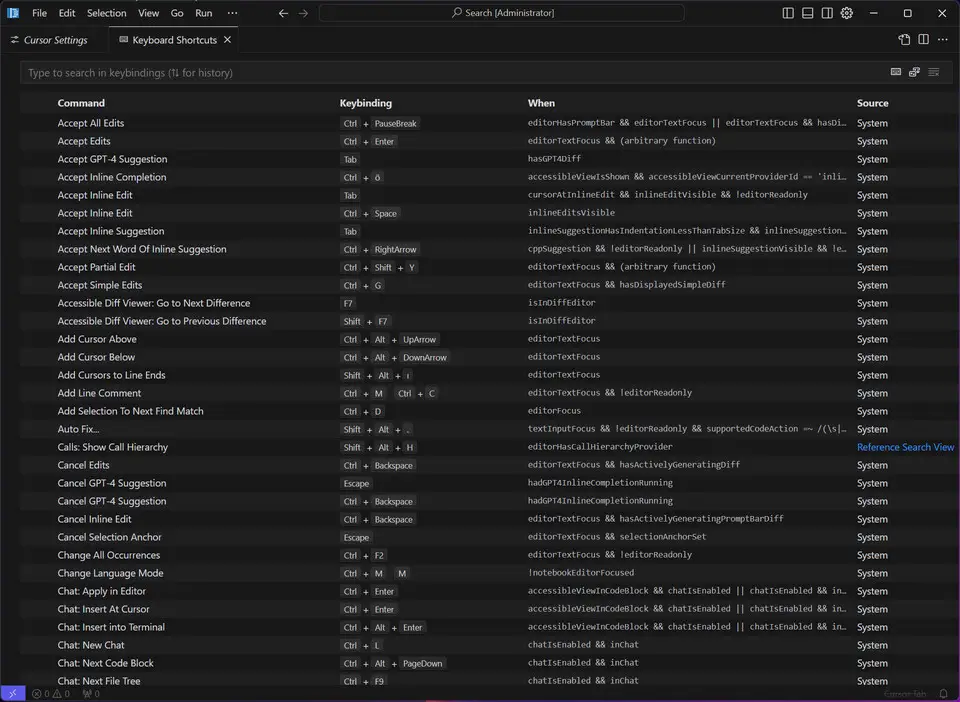
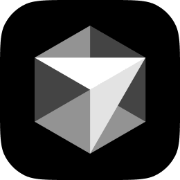


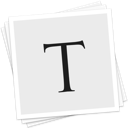
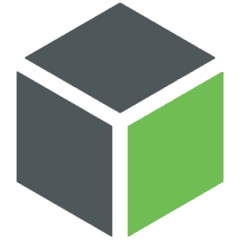
Was ist Ihr Lieblings-Hotkey für Cursor 0.44.8 ? Habt ihr dazu nützliche Tipps? Informieren Sie unten andere Benutzer darüber.
1104707
497416
410826
364470
305997
276422
19 hours ago
21 hours ago Aktualisiert!
2 days ago Aktualisiert!
2 days ago Aktualisiert!
2 days ago
2 days ago Aktualisiert!
Neueste Artikel